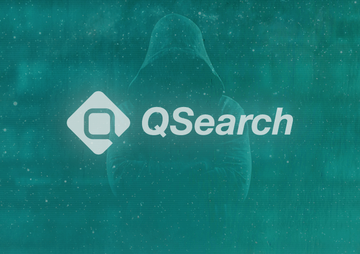El virus QSearch de Mac debe ser eliminado porque se apodera de los navegadores web para redirigir el tráfico a un servicio de búsqueda social que las víctimas no pidieron.
Actualización:
Hoy en día, incluso los usuarios que se creen expertos en ciberseguridad podrían tener dificultades para distinguir entre aplicaciones benignas y maliciosas. Esto ocurre porque, conforme ha pasado el tiempo, el cibercrimen se ha vuelto híbrido y la frontera entre blancos y negros digitales es cada vez más borrosa. Como resultado, la gente se enfrenta a una serie de aplicaciones de la “zona gris”, que si bien no causan mucho daño (si es que lo causan), hacen que la experiencia del usuario empeore bastante. QSearch es un ejemplo de tal controversia. Esta es una solución web que afirma ser capaz de hacer búsquedas en los Timelines de Facebook, algo que el gigante de las redes sociales aún no ha implementado en sus servicios. Como en el caso de muchas soluciones que dicen mejorar los servicios incompletos, la idea es en general interesante pero su implementación deja muchas incógnitas sin responder.
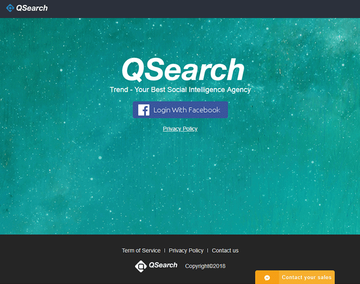
La advertencia con respecto a QSearch es que los usuarios de Mac pueden ser redirigidos recurrentemente a su sitio. Esta redirección de tráfico de Internet ocurre aunque el usuario infectado no haya dado su permiso, lo cual es una señal de alarma en cuestiones de seguridad. El resultado de este desafortunado giro de eventos implica una extensión del navegador que soporta Safari, Chrome y Firefox. Una vez incorporada en la herramienta de navegación web preferida por la víctima, la extensión modifica la configuración personalizada y puede desencadenar una rutina basada en JavaScript que lleve a una reorientación de los patrones de navegación. Por lo tanto, la página de inicio secuestrada, el motor de búsqueda predeterminado y la nueva página de pestañas ejecutan el sitio equivocado, como qsearch.cc o analytics.qsearch.cc, cada vez que el usuario abre el navegador, intenta buscar alguna información arbitraria, y carga una nueva página dentro de la ventana actual. Para colmo, esta redirección también puede ocurrir al azar o estar acompañada de clicks aleatorios en cualquier sitio web. Es probable que como parte de esta compleja intrusión electrónica, también se muestren anuncios molestos.
Por lo tanto, se recomienda descargar Combo Cleaner y escanear su sistema en busca de estos archivos obstinados. De esta manera, puede reducir el tiempo de limpieza de horas a minutos.
Descargar ahora Aprenda cómo funciona Combo Cleaner. Si la utilidad detecta código malicioso, deberá comprar una licencia para deshacerse de él.La página de aterrizaje en sí misma no supone ningún riesgo importante para el usuario infectado, lo cual es una buena noticia. Simplemente anuncia el servicio principal y anima a los usuarios a registrarse y comenzar su prueba gratuita para comprobar cómo funciona el rastreo de la línea de tiempo. Una trampa adicional es que QSearch supuestamente permite seleccionar tendencias en las redes sociales y viene equipado con un tablero que visualiza estos datos, lo que podría ser particularmente interesante para las empresas. Sin embargo, todo este conjunto de herramientas en el portafolio de la aplicación se ve eclipsado por las tácticas de marketing éticamente cuestionables que hay detrás.
Además del impacto relativamente leve ya mencionado que se mantiene en el estrecho límite entre la legitimidad y el fraude descarado, esta infección muestra sus colmillos de una manera mucho más frustrante. Puede redirigir el navegador de la víctima hacia el sitio web qsearch.pw que, a su vez, abre Bing o Yahoo después de lanzar el tráfico web a través de una serie de dominios intermedios. Estas páginas transitorias son administradas por plataformas publicitarias que compran y venden visitas de usuarios únicos sin prestar atención a la forma en que se proporcionan estos leads. Si bien el sitio resultante en este particular escenario de redirección es un popular motor de búsqueda cuya reputación no está manchada, los operadores del virus QSearch lo utilizan como una cortina de humo para la monetización poco ética de su afianzamiento en la Mac infectada. En algunos casos, la página web qsearch.pw conduce a servicios que son indudablemente maliciosos, como SearchMine. Este cóctel de propiedades adversas convierte a la amenaza en el motor de diferentes campañas infames de malversiting.
La forma más probable de que el virus QSearch acabe en un ordenador Mac es a través de paquetes de software. En palabras simples, esta es una técnica que promociona programas sospechosos junto con algún software regular. Las probabilidades de ser víctima del esquema aumentan en los escenarios de instalación de aplicaciones libres. Mientras los usuarios creen que están descargando un programa inofensivo que no requiere ninguna cuota de suscripción, pueden hacer click hasta que el programa culpable logre ingresar a sus sistemas. Por lo tanto, siempre se recomienda elegir la instalación personalizada en lugar de la opción exprés, pues la primera revelará la presencia de los objetos escondidos dentro del paquete. De todos modos, si el virus QSearch está a bordo de tu Mac y redirige el navegador a sitios no deseados, solo tiene que seguir los siguientes consejos para deshacerte de él.
Cómo remover el virus QSearch de forma manual
Los pasos aquí mostrados son los que usted tendrá que llevar a cabo para eliminar esta indeseable aplicación. Por favor, asegúrese de seguir las instrucciones en el orden especificado
- Abra el folder de Utilidades, como se muestra a continuación
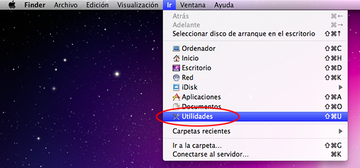
- Localice el Monitor de Actividad en la pantalla y dele doble clic
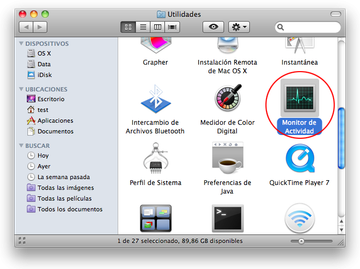
- Bajo el Monitor de Actividades, encuentre la entada para QSearch, selecciónela y de clic en Muestrear Proceso
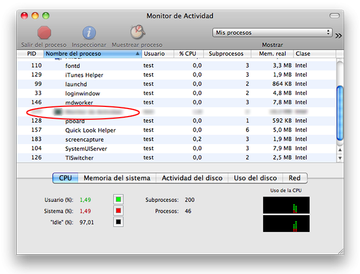
- Aparecerá un dialogo, preguntándole si está seguro de parar el ejecutable de QSearch. Seleccione la opción de Cerrar Forzosamente
- De clic en el botón de Ir de nuevo, pero ahora seleccione Aplicaciones
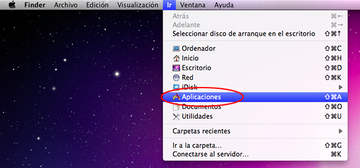
- Encuentre la entrada de QSearch en la interfaz, de clic derecho y seleccione Trasladar a la Papelera. Si se requiere una contraseña de usuario, adelante e ingrésela
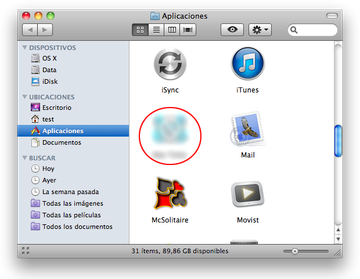
- Ahora vaya al Menú de Apple y seleccione la opción de Preferencias del Sistema
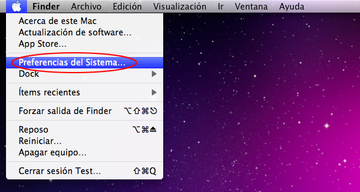
- Seleccione Cuentas y de clic en el botón de Arranque. El sistema le mostrará una lista con una serie de programas que se abrirán al prender la Mac. Encuentre el QSearch y de clic en el botón de “-“
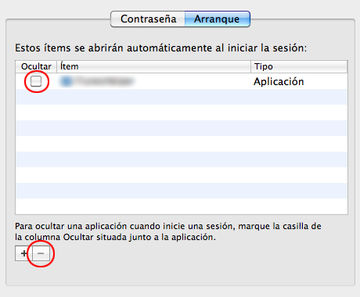
Eliminar QSearch en el navegador web en Mac
Antes que nada, la configuración del navegador web controlada por el virus QSearch debe restablecerse a sus valores predeterminados. Aunque esto eliminará la mayoría de tus personalizaciones, el historial de navegación web y todos los datos temporales almacenados por los sitios web, la intromisión maliciosa también debe terminarse. La descripción general de los pasos para completar este procedimiento es la siguiente:
- Eliminar el virus de QSearch de Safari
Abre el navegador e ingresa al menú de Safari. Selecciona Preferencias en la lista desplegable.
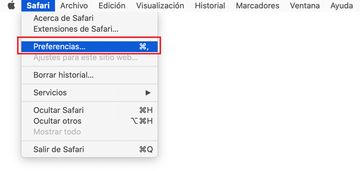
Cuando aparezca la pantalla de Preferencias, haz clic en la pestaña Avanzado y activa la opción "Mostrar el menú Desarrollo en la barra de menús".

Ahora que la entrada de Desarrollo se ha agregado al menú Safari, expándela y haz clic en Vaciar memorias caché.
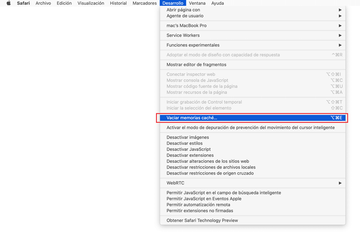
Ahora selecciona Historial en el menú de Safari y haz clic en Borrar historial en la lista desplegable.
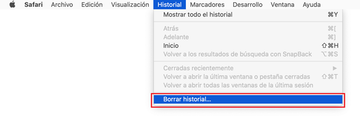
Safari mostrará en pantalla un cuadro de diálogo que te pedirá que especifiques el período de tiempo al que se aplicará esta acción. Selecciona todo el historial para garantizar un efecto máximo. Haz clic en el botón Borrar historial para confirmar y salir.
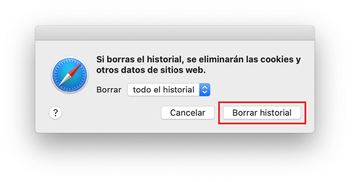
Regresa a las Preferencias de Safari y presiona la pestaña Privacidad en la parte superior. Encuentra la opción que dice Gestionar datos de sitios web y haz clic en ella.
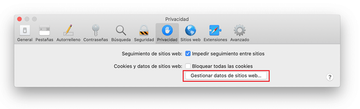
El navegador mostrará una pantalla de seguimiento que enlista los sitios web que han almacenado datos sobre tus actividades en Internet. Este cuadro de diálogo incluye una breve descripción de lo que hace la eliminación: es posible que se cierre la sesión de algunos servicios y encuentres otros cambios en el comportamiento del sitio web después del procedimiento. Si estás de acuerdo con eso, continúa y haz clic en el botón Eliminar todo.

Reiniciar Safari.
- Eliminar QSearch de Google Chrome
Abre Chrome, haz clic en el icono de Personalizar y controlar Google Chrome (⁝) en la parte superior derecha de la ventana, y selecciona Configuración en el menú desplegable.
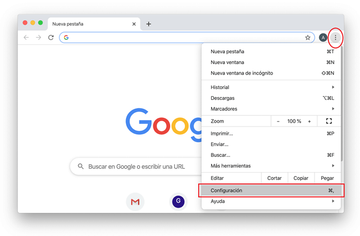
Cuando estés en el panel de Configuración, selecciona Configuración avanzada.
Desplázate hacia abajo hasta la sección de Restablecer configuración.
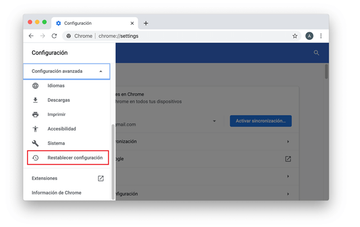
Confirma el restablecimiento de Chrome en el cuadro de diálogo que aparecerá. Cuando se complete el procedimiento, reinicia el navegador y verifica si hay actividad de malware.
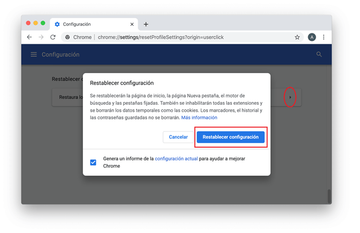
- Eliminar el virus QSearch de Mozilla Firefox
Abre Firefox e ingresa a Ayuda - Información para solucionar problemas (o escribe about:support en la barra URL y presiona Enter).
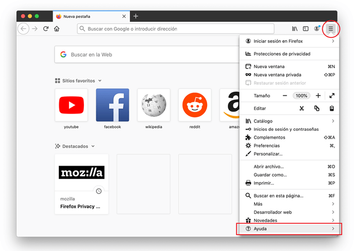
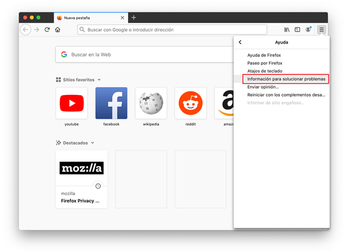
Cuando estés en la pantalla Información para solucionar problemas, haz clic en el botón Restablecer Firefox.
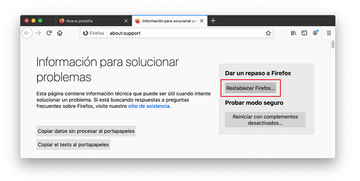
Confirma los cambios y reinicia Firefox.
Use la herramienta automática para desinstalar el virus QSearch de su Mac
La aplicación de mantenimiento y seguridad de Mac llamada Combo Cleaner es una herramienta integral para detectar y eliminar el virus QSearch. Esta técnica tiene beneficios importantes sobre la limpieza manual, ya que la utilidad obtiene actualizaciones cada hora y puede detectar con precisión incluso las infecciones más recientes del sistema Mac.
Además, la solución automática encontrará los archivos nucleares del malware en la estructura del sistema, lo que de otro modo podría ser muy difícil de localizar. Este es un tutorial para solucionar el problema de QSearch con Combo Cleaner:
Descargar el instalador de Combo Cleaner. Cuando termine de descargarse, haz doble clic en el archivo combocleaner.dmg y sigue las instrucciones para instalar la herramienta en tu Mac.
Al descargar cualquier aplicación recomendada en este sitio web, aceptas nuestros Términos y Condiciones nuestra Política de Privacidad. El escáner gratuito verifica si tu Mac está infectada. Para deshacerse del malware, necesitas comprar la versión Premium de Combo Cleaner.
Abre la aplicación desde tu Launchpad y permite que ejecute la actualización de la base de datos de malware para asegurarse de que pueda identificar las últimas amenazas.
Haga clic en el botón Start Combo Scan para verificar que tu Mac no tenga actividades maliciosas ni problemas de rendimiento.

Examina los resultados del escaneo. Si el informe dice "No hay amenazas", entonces estás en el camino correcto con la limpieza manual y puedes proceder de forma segura a limpiar el navegador web que pueda continuar actuando mal debido a los efectos posteriores del ataque de malware (consulta las instrucciones anteriores).

En caso de que Combo Cleaner haya detectado código malicioso, haz clic en el botón Eliminar Elementos Seleccionados y permite que la utilidad elimine la amenaza QSearch junto con cualquier otro virus, programas PUP (programas potencialmente no deseados) o archivos basura que no pertenecen a tu sistema Mac.

Una vez que te haya asegurado de que la aplicación maliciosa está desinstalada, la solución de problemas con respecto al navegador aún puede estar en tu lista de tareas pendientes. Si tu navegador preferido se ve afectado, recurre a la sección anterior de este tutorial para obtener de nuevo una navegación web sin problemas.